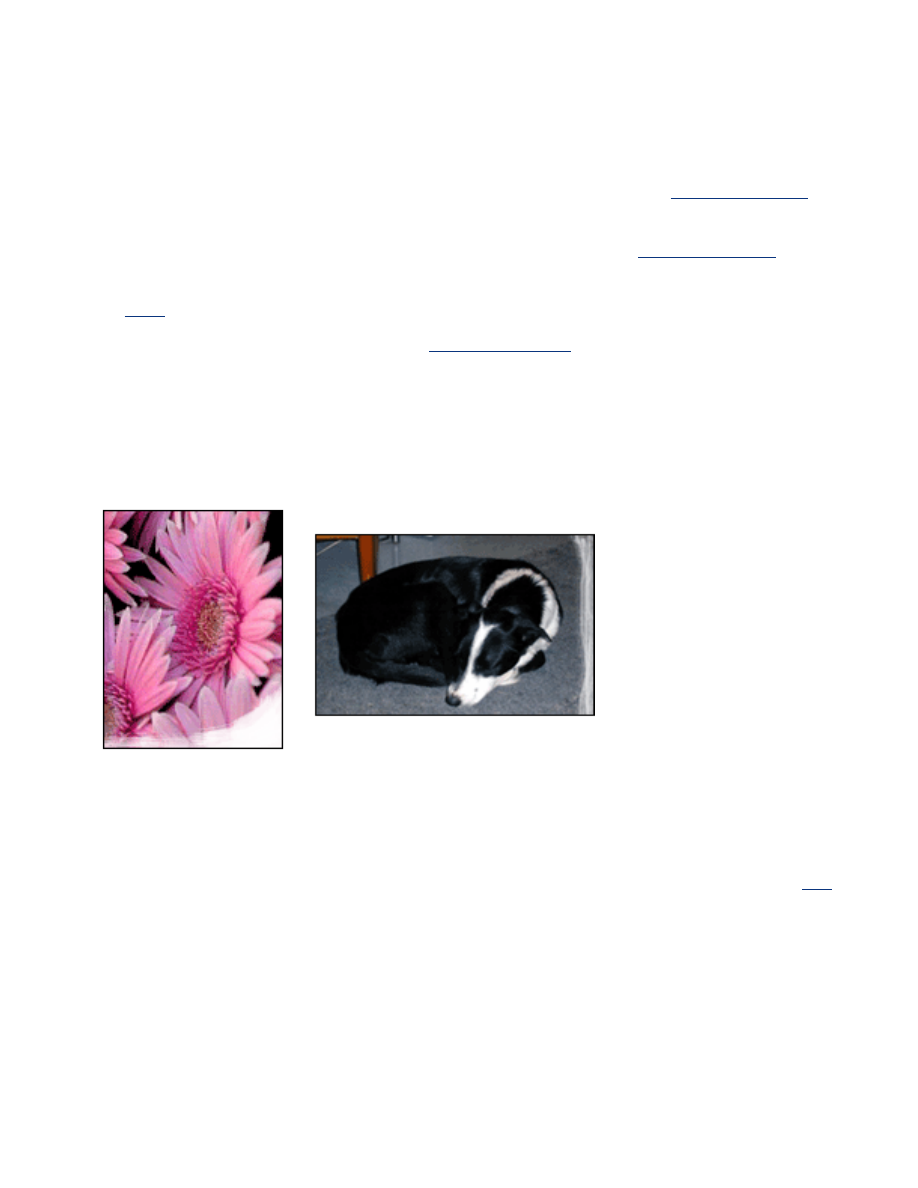
problem med ramlös utskrift
Följ anvisningarna nedan när du gör ramlösa utskrifter:
●
Kontrollera att pappersstorleken i listrutan
Storlek
på fliken
Papper/kvalitet
är
samma som storleken på det papper som ligger i inmatningsfacket.
●
Välj lämplig papperstyp i listan
Papper/kvalitet
på fliken
Papper/kvalitet
.
●
Vid utskrift i gråskala väljer du
Hög kvalitet
under
Skriv ut i gråskala
på fliken
Färg
.
●
Skriv inte ut ramlösa dokument i
bläckreservläge
. Ha alltid två bläckpatroner
installerade i skrivaren.
fotot är delvis blekt
kanterna på en utskrift blir blekare
Kontrollera att fotopapperet inte buktat sig. Om fotopapperet buktat sig lägger du det
i en plastpåse och böjer försiktigt åt andra hållet tills papperet blir plant. Om felet
kvarstår använder du fotopapper som inte är buktat.
Om du vill ha instruktioner om hur du förhindrar att papper buktar sig klickar du
här
.
utskrift blir blekare nära kanterna
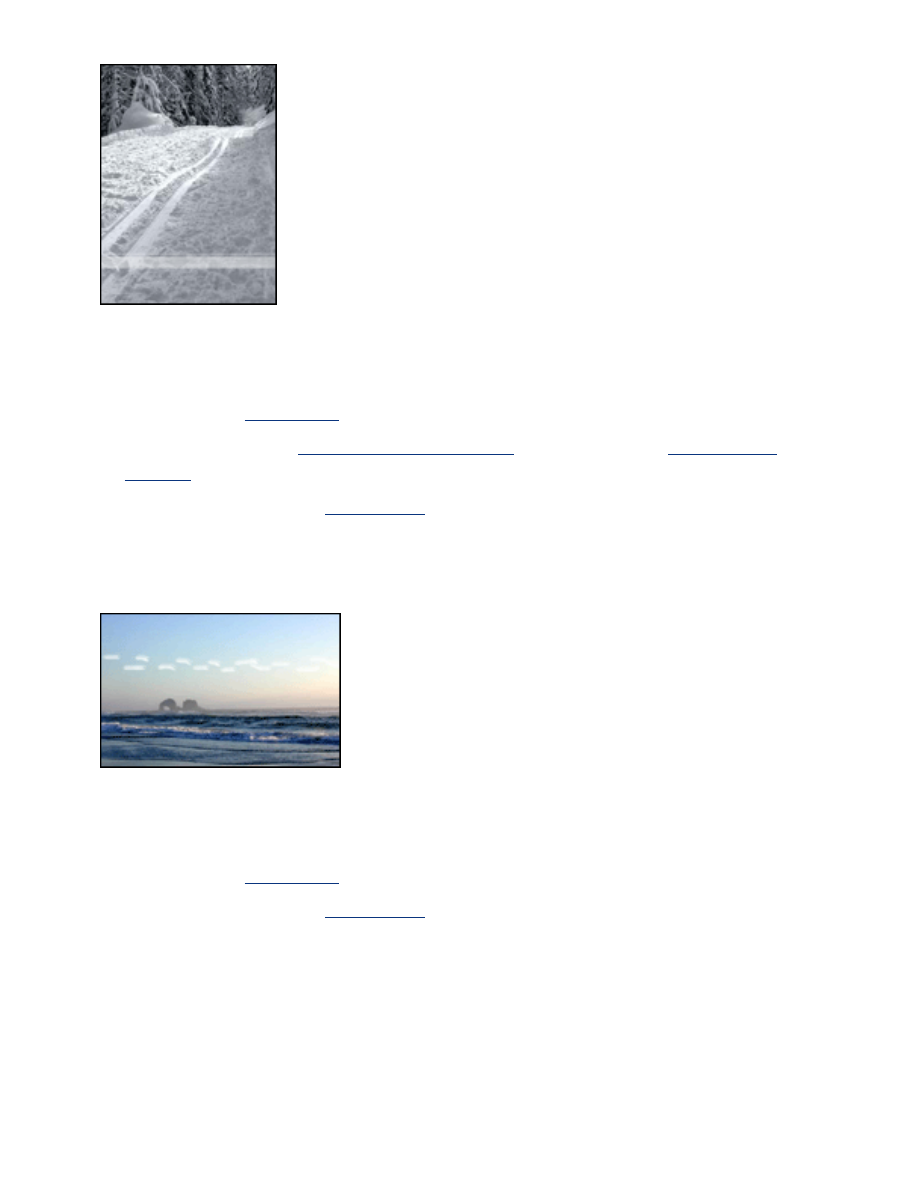
Om färgerna tonas ut ungefär 2,5 till 6 cm från kanten av ett fotografi försöker du
med något av nedanstående alternativ:
●
Installera en
fotopatron
i skrivaren.
●
Öppna dialogrutan
Egenskaper för skrivare
, klicka på fliken
Papperstyp/
kvalitet
, ange sedan
Utskriftskvalitet
till
Maximal dpi
.
●
Rotera utskriftsbilden
180 grader
.
strimmor förekommer i en ljus del av utskriften
Om det uppstår streck på ett ljust område ungefär 6 cm från en av långsidorna på ett
fotografi provar du med något av följande alternativ:
●
Installera en
fotopatron
i skrivaren.
●
Rotera utskriftsbilden
180 grader
.
bilden skrivs ut snett
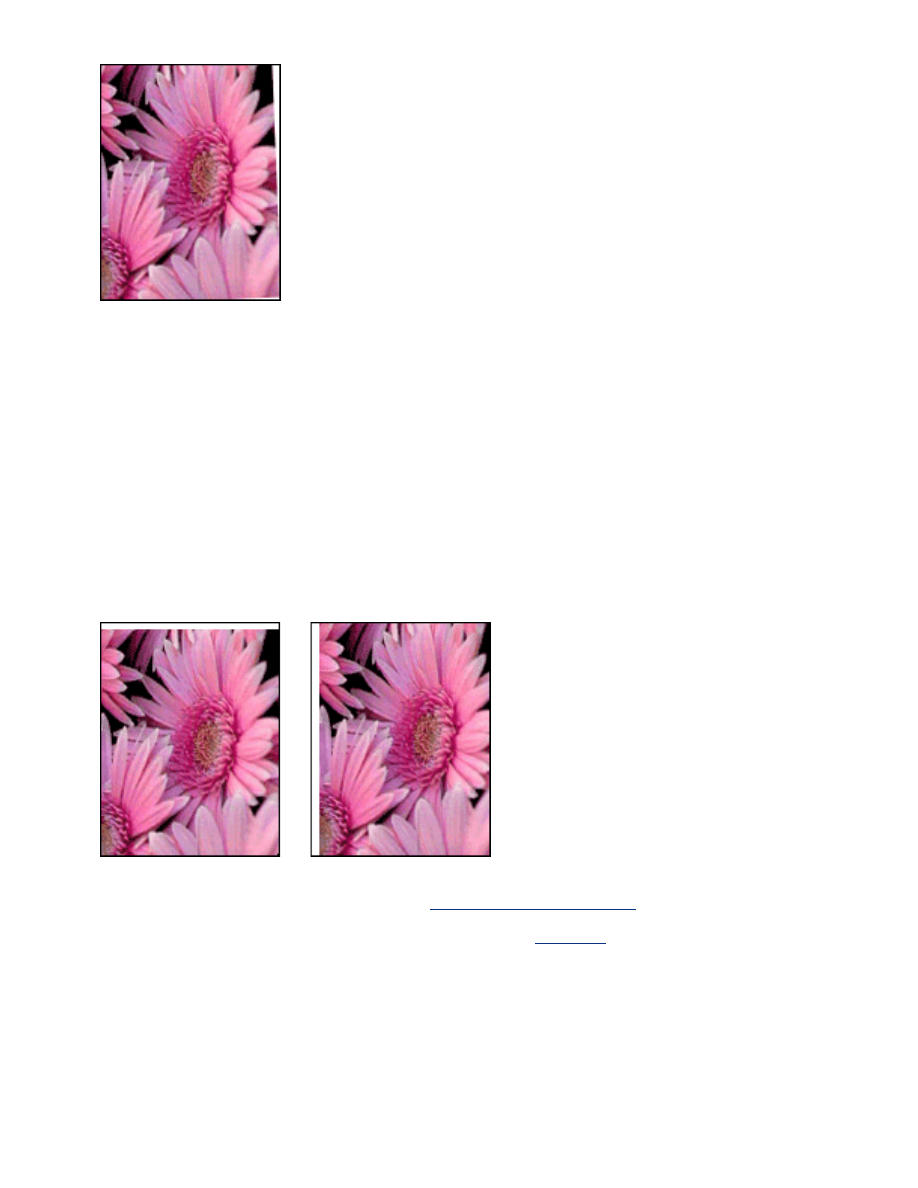
Följ anvisningarna nedan om bilden skrivs ut snett:
1. Ta bort allt papper ur inmatningsfacket.
2. Lägg i fotopapperet på rätt sätt i inmatningsfacket.
3. Kontrollera att pappersstöden ligger an
ordentligt
mot papperet.
4. Följ instruktionerna för hur medietypen ska matas in.
utskrift med oönskad kantlinje
för de flesta fotopapperstyper
Om utskrift sker med oönskad kantlinje
kalibrerar du skrivaren
.
Vid utskrift av dubbelsidiga dokument använder du
manuell
utskrift istället för
automatisk.
för fotopapper med avrivningsbar flik
Om linjen är nedanför fliken river du bort den.
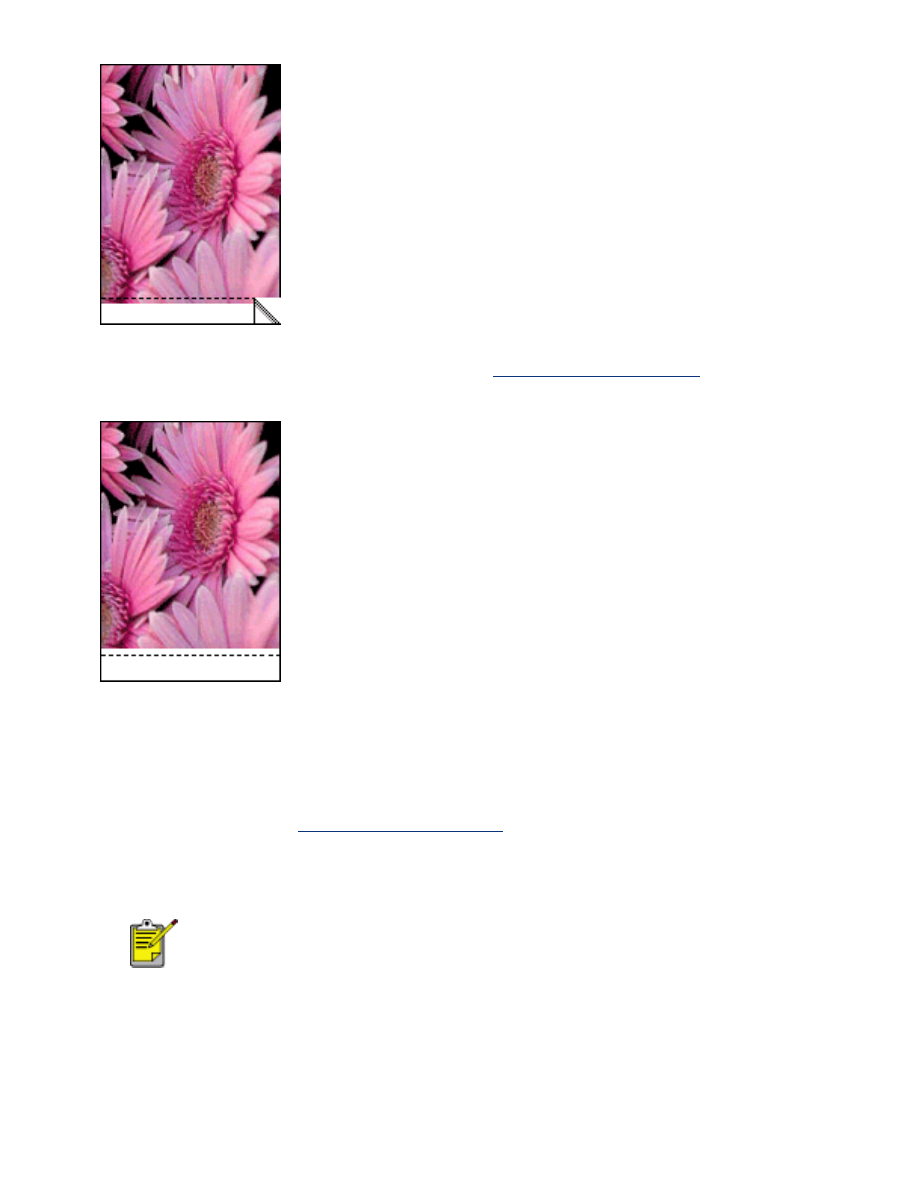
Om linjen är ovanför den avrivningsbara fliken
kalibrerar du skrivaren
.
bläckfläckar
Följ anvisningarn nedan om det finns bläckfläckar på baksidan av utskrifterna eller
om papperen häftar ihop.
1. Öppna dialogrutan
Avancerade funktioner
.
2. Dra skjutreglaget för
Torktid
mot
Mer
.
3. Dra skjutreglaget för
Bläckvolym
mot
Ljus
.
Färgerna i bilden kan bli ljusare.
4. Klicka på
OK
.
Om problemet kvarstår:
1. Ta bort utskriftsmaterialet för ramlös utskrift och ladda sedan vanligt papper i
inmatningsfacket.
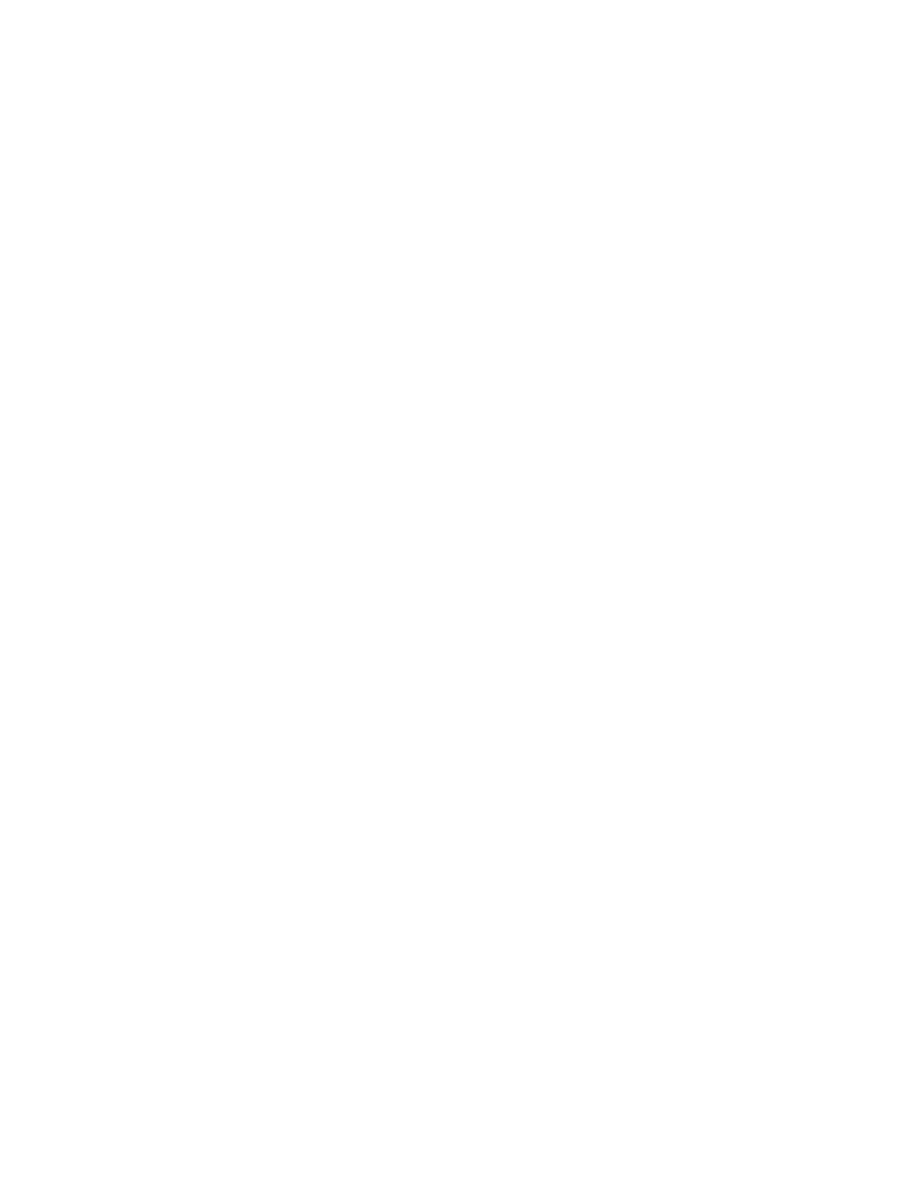
2. Håll knappen
Fortsätt
nertryckt tills skrivaren börjar skriva ut en testsida.
Släpp sedan knappen.
3. Upprepa steg 2 tills det inte förekommer några bläckfläckar på baksidan av
papperet.